Supervisión de Azure File Sync
Use Azure File Sync para centralizar los recursos compartidos de archivos de su organización en Azure Files sin renunciar a la flexibilidad, el rendimiento y la compatibilidad de un servidor de archivos local. Azure File Sync transforma Windows Server en una caché rápida de los recursos compartidos de archivos de Azure. Puede usar cualquier protocolo disponible en Windows Server para acceder a sus datos localmente, como SMB, NFS y FTPS. Puede tener todas las cachés que necesite en todo el mundo.
Supervisión integrada de Azure File Sync
En este artículo se describe cómo supervisar la implementación de Azure File Sync mediante Azure Monitor, el Servicio de sincronización de almacenamiento y Windows Server. Trata los siguientes escenarios:
- Visualización de las métricas de Azure File Sync en Azure Monitor.
- Creación de alertas en Azure Monitor para que le notifiquen proactivamente las condiciones críticas.
- Visualización del estado de la implementación de Azure File Sync mediante Azure Portal.
- Uso de los registros de eventos y los contadores de rendimiento en los servidores de Windows Server para supervisar el estado de la implementación de Azure File Sync.
Visualización de métricas de Azure File Sync
Las métricas de Azure File Sync están habilitadas de forma predeterminada y se envían a Azure Monitor cada 15 minutos.
Para ver las métricas de Azure File Sync en Azure Monitor, siga estos pasos:
- Vaya a su servicio de sincronización de almacenamiento en Azure Portal y seleccione Métricas.
- Seleccione la lista desplegable Métrica y elija la métrica que desea ver.
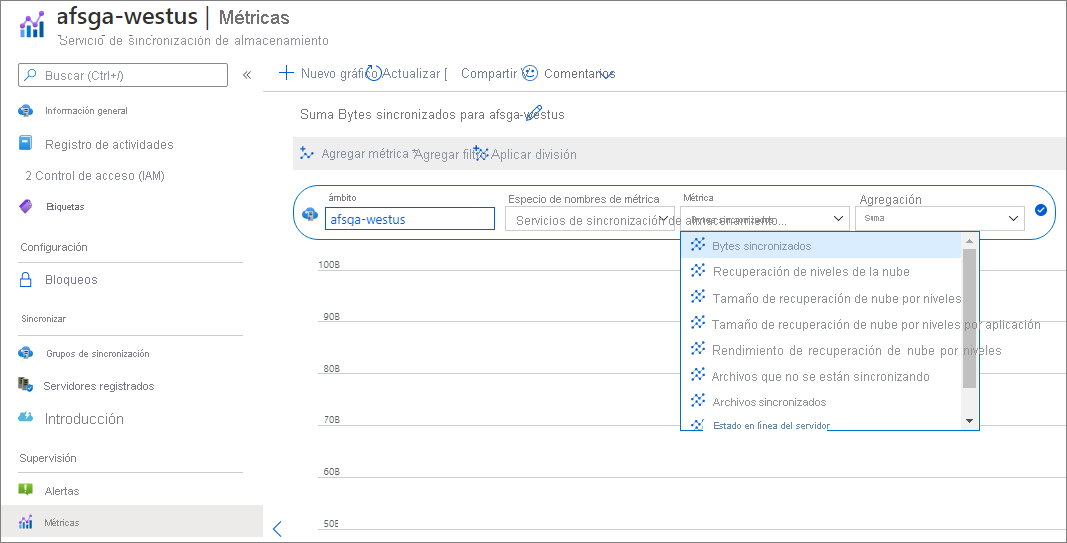
Las alertas le informan de forma proactiva cuando se detectan condiciones importantes en los datos que supervisa. Para obtener más información sobre cómo configurar alertas en Azure Monitor, consulte Introducción sobre las alertas en Microsoft Azure.
Alertas
Para crear alertas en Azure File Sync, siga estos pasos:
- Vaya a su Servicio de sincronización de almacenamiento en Azure Portal.
- En la sección Supervisión, seleccione Alertas y, después, seleccione + Nueva regla de alertas.
- Seleccione Seleccionar condición y especifique la siguiente información para la alerta:
- Métrica
- Nombre de dimensión
- Lógica de alerta
- Seleccione Seleccionar el grupo de acciones y agregue un grupo de acciones (correo electrónico, SMS, etc.) a la alerta, para lo que puede seleccionar un grupo de acciones existente o crear uno nuevo.
- Rellene los detalles de la alerta, como el nombre de la regla de alertas, la descripción y la gravedad.
- Seleccione Crear regla de alerta para crear la alerta.
Nota:
Si configura una alerta mediante la dimensión Nombre de servidor y se cambia el nombre del servidor, la alerta deberá actualizarse para supervisar el nuevo nombre de servidor.
Servicio de sincronización de almacenamiento
Para ver el estado de la implementación de Azure File Sync en Azure Portal, vaya al servicio de sincronización de almacenamiento. La información siguiente está disponible:
Estado del servidor registrado
Estado del punto de conexión del servidor
- Errores de sincronización persistentes
- Errores de sincronización transitorios
- Actividad de sincronización (Cargar en la nube, Descargar en el servidor)
- Ahorro de espacio en la nube por niveles
- Errores de niveles
- Errores de recuperación
Métricas
Estado del servidor registrado
Para ver en el portal el estado del servidor registrado, vaya a la sección Servidores registrados del Servicio de sincronización de almacenamiento.
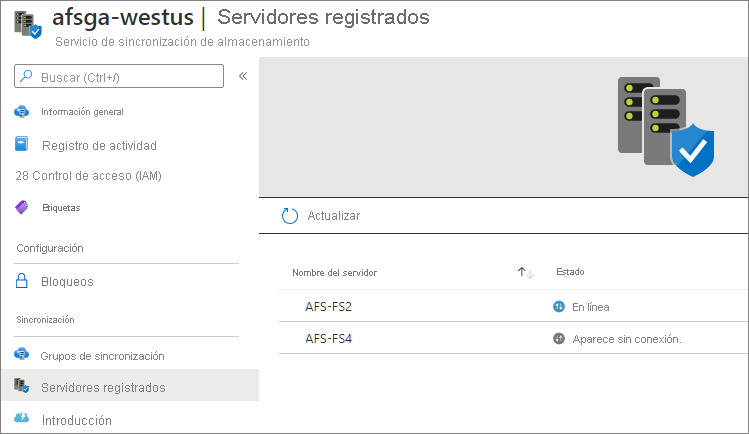
- Si el estado del Servidor registrado es En línea, el servidor se está comunicando correctamente con el servicio.
- Si el estado del servidor registrado es Aparece sin conexión, significa que el proceso del monitor de sincronización de almacenamiento (AzureStorageSyncMonitor.exe) no se está ejecutando o el servidor no puede acceder al servicio Azure File Sync. Para más información, consulte la documentación para la solución de problemas.
Estado del punto de conexión del servidor
Para ver el estado de un punto de conexión del servidor en el portal, vaya a la sección Grupos de sincronización del Servicio de sincronización de almacenamiento y seleccione un grupo de sincronización.
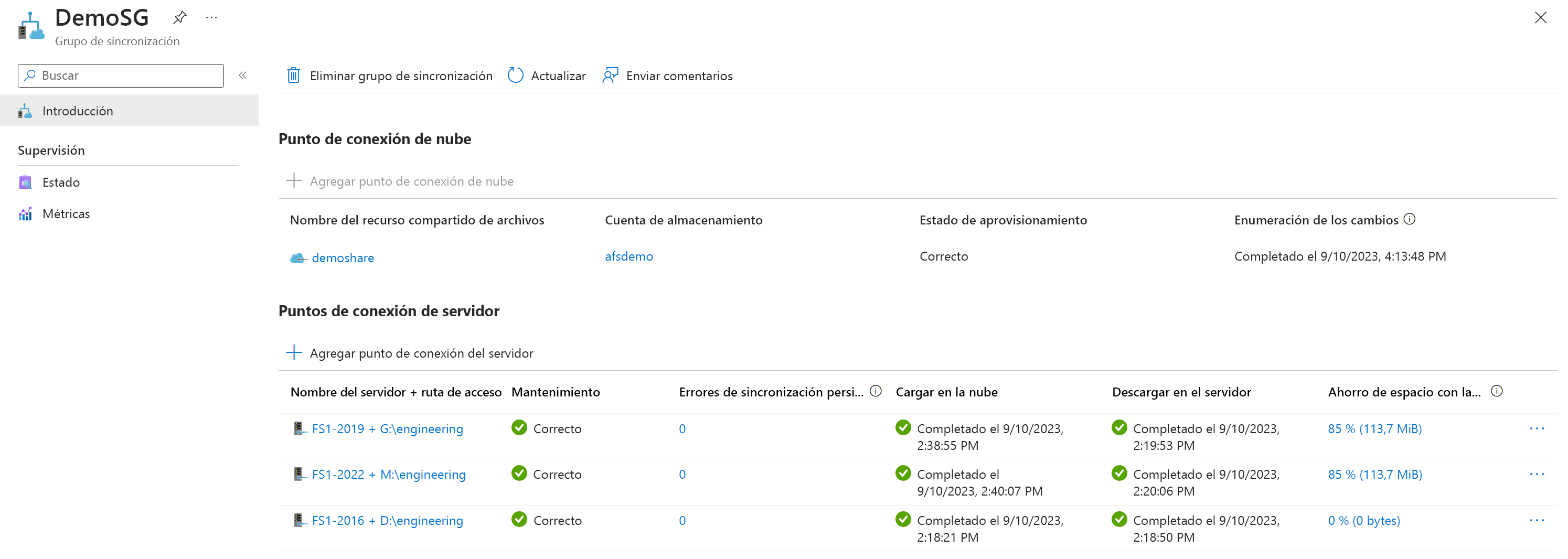
- El estado del punto de conexión del servidor y la actividad de sincronización (Cargar en la nube, Descargar en el servidor) del portal se basan en los eventos de sincronización que se registran en el registro de eventos de telemetría en el servidor (id. 9102 y 9302). Si se produce un error en una sesión de sincronización debido a un error transitorio como, por ejemplo, un error cancelado, el punto de conexión del servidor seguirá apareciendo en el portal como Correcto, siempre y cuando la sesión de sincronización actual esté en curso (se aplican los archivos). El identificador de evento 9302 es el evento del progreso de la sincronización y el 9102 se registra una vez que se completa la sesión de sincronización. Para obtener más información, consulte estado de la sincronización y progreso de la sincronización. Si el estado del punto de conexión del servidor muestra un estado distinto de Correcto, consulte la documentación de solución de problemas para obtener instrucciones.
- El número de Errores de sincronización persistentes y de Errores de sincronización transitorios en el portal se basa en el id. de evento 9121 que se anota en el registro de eventos telemetría en el servidor. Este evento se registra en cada error por elemento una vez que se completa la sesión de sincronización. Para ver los errores en el portal, vaya a las Propiedades del punto de conexión del servidor y vaya a la sección Errores y solución de problemas. Para resolver los errores por elemento, consulte ¿Cómo puedo ver si hay archivos o carpetas específicos que no se están sincronizando?.
- El Ahorro de espacio en la nube por niveles proporciona la cantidad de espacio en disco guardado en la nube por niveles. Los datos que se proporcionan para el ahorro de espacio en la nube por niveles se basa en el id. de evento 9071, que se anota en el registro de eventos de telemetría del servidor. Para ver más información y las métricas de la nube por niveles, vaya a las propiedades del punto de conexión del servidor y desplácese a la sección Estado de la nube por niveles. Para más información, consulte Supervisión de la nube por niveles.
- Para ver los Archivos que no se organizan por niveles y los Errores de recuperación en el portal, vaya a las Propiedades del punto de conexión del servidor y vaya a la sección Errores y solución de problemas. Los errores en la organización por niveles se basan en el id. de evento 9003, que se anota en el registro de eventos de telemetría del servidor y los errores de recuperación se basan en el id. de evento 9006. Para más información sobre los archivos que no se organizan por niveles o que no se recuperan, consulte Solución de problemas de archivos que no se organizan por niveles y Solución de problemas de archivos que no se recuperan.
Gráficos de métricas
Los siguientes gráficos de métricas están visibles en el portal del Servicio de sincronización de almacenamiento:
| Nombre de métrica | Descripción | Nombre de página |
|---|---|---|
| Bytes sincronizados | Tamaño de los datos transferidos (carga y descarga). | Punto de conexión del servidor: Estado de sincronización |
| Archivos que no se están sincronizando | Recuento de archivos que no se pueden sincronizar. | Punto de conexión del servidor: Estado de sincronización |
| Archivos sincronizados | Recuento de los ficheros transferidos (carga y descarga). | Punto de conexión del servidor: Estado de sincronización |
| Tasa de aciertos de caché de nube por niveles | Porcentaje de bytes, no archivos enteros, que se han servido desde la memoria caché frente a los que se recuperan de la nube. | Punto de conexión del servidor: Estado de la nube por niveles |
| Tamaño de los datos de caché por hora de último acceso | Tamaño de los datos por hora de último acceso. | Punto de conexión del servidor: Estado de la nube por niveles |
| Tamaño de la nube por niveles de datos en capas por último trabajo de mantenimiento | Tamaño de los datos en capas durante el último trabajo de mantenimiento. | Punto de conexión del servidor: Estado de la nube por niveles |
| Tamaño de recuperación de nube por niveles por aplicación | Tamaño de los datos recuperados por aplicación | Punto de conexión del servidor: Estado de la nube por niveles |
| Recuperación de niveles de la nube | Tamaño de los datos que se recuperan. | Punto de conexión del servidor: Estado de la nube por niveles, Servidores registrados |
| Estado en línea del servidor | Recuento de latidos recibido del servidor. | Servidores registrados |
Nota:
Los gráficos del portal del servicio de sincronización de almacenamiento tienen un intervalo de tiempo de 24 horas. Para ver los diferentes intervalos de tiempo o dimensiones, use Azure Monitor.
Windows Server
En el servidor de Windows Server que tiene el agente de Azure File Sync instalado, puede ver el estado de los puntos de conexión de ese servidor mediante los registros de eventos y los contadores de rendimiento.
Registros de eventos
Para supervisar el servidor registrado, la sincronización y el estado de la nube por niveles, use el registro de servidor de eventos de telemetría. El registro de Eventos de telemetría se encuentra en el Visor de eventos en Applications and Services\Microsoft\FileSync\Agent.
Estado de la sincronización
El id. de evento 9102 se registra una vez finalizada una sesión de sincronización. Use este evento para determinar si las sesiones de sincronización son correctas (HResult = 0) y si hay errores de sincronización por elemento (PerItemErrorCount). Para obtener más información, consulte la documentación estado de la sincronización y errores por elemento.
Nota:
A veces, las sesiones de sincronización producen un error general o tienen un elemento PerItemErrorCount distinto de cero. Sin embargo, aún así hacen progresos y algunos archivos se sincronizan correctamente. Se puede observar esto en campos Applied como, por ejemplo, AppliedFileCount, AppliedDirCount, AppliedTombstoneCount y AppliedSizeBytes. Estos campos indican qué parte de la sesión se ha realizado correctamente. Si ve varias sesiones de sincronización seguidas que producen un error pero que tienen un número cada vez mayor de campos Applied, debe dar tiempo para que se vuelva a intentar la sincronización antes de abrir una incidencia de soporte técnico.
El identificador de evento 9121 se registra en cada error por elemento una vez que se completa la sesión. Utilice este evento para determinar el número de archivos que no se sincronizan con este error (PersistentCount y TransientCount). Debe investigar los errores persistentes por elemento. Para más información, consulte ¿Cómo puedo ver si hay archivos o carpetas específicos que no se están sincronizando?.
El id. de evento 9302 se registra cada 5 a 10 minutos si hay una sesión de sincronización activa. Use este evento para determinar cuántos elementos se van a sincronizar (TotalItemCount), el número de elementos que se han sincronizado hasta el momento (AppliedItemCount) y el número de elementos que no se han podido sincronizar debido a un error por elemento (PerItemErrorCount). Si la sincronización no avanza (AppliedItemCount=0), la sesión de sincronización produce un error finalmente y se registra un id. de evento 9102 con el error. Para obtener más información, consulte la documentación sobre progreso de la sincronización.
Estado del servidor registrado
- El id. de evento 9301 se registra cada 30 segundos, cuando un servidor consulta al servicio por los trabajos. Si GetNextJob se completa con status = 0, el servidor puede comunicarse con el servicio. Si GetNextJob se completa con un error, compruebe la documentación de solución de problemas para obtener instrucciones.
Estado de la nube por niveles
Para supervisar la actividad por niveles en un servidor, use los id. de eventos 9003, 9016 y 9029 en el registro de Eventos de telemetría, ubicado en el Visor de eventos en Applications and Services\Microsoft\FileSync\Agent.
- El identificador de evento 9003 proporciona una distribución de errores para un punto de conexión de servidor. Por ejemplo: Recuento total de errores y Código de error. Se registra un evento por código de error.
- El identificador de evento 9016 proporciona resultados de conversión en fantasma para un volumen. Por ejemplo: el porcentaje de espacio libre, el Número de archivos reflejados en la sesión y el Número de archivos no reflejados.
- El id. de evento 9029 proporciona información de la sesión de conversión en fantasma para el punto de conexión de un servidor. Por ejemplo: el Número de archivos que se han intentado en la sesión, el Número de archivos organizados en niveles de la sesión y el Número de archivos ya organizados en niveles.
Para supervisar la actividad de recuperación en un servidor, use los id. de evento 9005, 9006, 9009, 9059 y 9071 en el registro de Eventos de telemetría, ubicado en el Visor de eventos en Aplicaciones y servicios\Microsoft\FileSync\Agent.
- El identificador de evento 9005 proporciona confiabilidad de recuperación a un punto de conexión de servidor. Por ejemplo: el Total de archivos únicos a los que se puede acceder y el Total de archivos únicos con acceso erróneo.
- El identificador de evento 9006 proporciona una distribución de errores de recuperación a un punto de conexión de servidor. Por ejemplo: Total de solicitudes con error y ErrorCode. Se registra un evento por código de error.
- El id. de evento 9009 proporciona información de la sesión de recuperación para un punto de conexión de servidor. Por ejemplo: DurationSeconds, CountFilesRecallSucceeded y CountFilesRecallFailed.
- El id. de evento 9059 proporciona una distribución de recuperación de aplicación para un punto de conexión de servidor. Por ejemplo: ShareId, Nombre de la aplicación y TotalEgressNetworkBytes.
- El identificador de evento 9071 proporciona la eficiencia de la nube por niveles para un punto de conexión de servidor. Por ejemplo: TotalDistinctFileCountCacheHit, TotalDistinctFileCountCacheMiss, TotalCacheHitBytes y TotalCacheMissBytes.
Contadores de rendimiento
Use los contadores de rendimiento de Azure File Sync en el servidor para supervisar la actividad de sincronización.
Para ver los contadores de rendimiento de Azure File Sync en el servidor, abra el Monitor de rendimiento (Perfmon.exe). Puede encontrar los contadores en los objetos AFS Bytes Transferred y AFS Sync Operations.
Los siguientes contadores de rendimiento para Azure File Sync están disponibles en el Monitor de rendimiento:
| Objeto de rendimiento\Nombre del contador | Descripción |
|---|---|
| AFS Bytes Transferred\Downloaded Bytes/sec (Bytes descargados/s) | Número de bytes descargados por segundo. |
| AFS Bytes Transferred\Uploaded Bytes/sec (Bytes cargados/s) | Número de bytes cargados por segundo. |
| AFS Bytes Transferred\Total Bytes/sec (Total de bytes/s) | Número total de bytes por segundo (carga y descarga). |
| AFS Sync Operations\Downloaded Sync Files/sec (Archivos de sincronización descargados/s) | Número de archivos descargados por segundo. |
| AFS Sync Operations\Uploaded Sync Files/sec (Archivos de sincronización cargados/s) | Número de archivos cargados por segundo. |
| AFS Sync Operations\Total Sync File Operations/sec (Total de operaciones de sincronización de archivos/s) | Número total de archivos sincronizados (carga y descarga). |
Recopilación de datos con Azure Monitor
En esta tabla se describe cómo puede recopilar datos para supervisar el servicio y lo que puede hacer con los datos una vez recopilados:
| Datos que se van a recopilar | Descripción | Recopilación y enrutamiento de los datos | Dónde ver los datos | Datos admitidos |
|---|---|---|---|---|
| Datos métricos | Las métricas son valores numéricos que describen un aspecto de un sistema en un momento dado. Las métricas se pueden agregar mediante algoritmos, compararse con otras métricas y analizarse en busca de tendencias a lo largo del tiempo. | Se recopilan automáticamente a intervalos regulares. | Explorador de métricas | Métricas de Azure File Sync compatibles con Azure Monitor |
| Datos del registro de actividad | El registro de actividad de Azure Monitor proporciona información sobre los eventos del nivel de suscripción. El registro de actividad incluye información como, por ejemplo, cuándo se modificó un recurso o cuándo se inició una máquina virtual. | Se ha recopilado automáticamente. | Registro de actividad |
Para obtener la lista de todos los datos de métricas admitidos por Azure Monitor, consulte Métricas compatibles con Azure Monitor.
Uso de herramientas de Azure Monitor para analizar los datos
Estas herramientas de Azure Monitor están disponibles en Azure Portal para ayudarle a analizar los datos de supervisión:
Algunos servicios de Azure tienen un panel de supervisión integrado en Azure Portal. Estos paneles se denominan Información, y puede encontrarlos en la sección Información de Azure Monitor en Azure Portal.
Explorador de métricas le permite ver y analizar métricas de recursos de Azure. Para obtener más información, consulte Análisis de métricas con el explorador de métricas de Azure Monitor.
Log Analytics le permite consultar y analizar datos de registro mediante el Lenguaje de consulta Kusto (KQL). Para más información, consulta Introducción a las consultas de registro en Azure Monitor.
Azure Portal tiene una interfaz de usuario para la visualización y búsquedas básicas del registro de actividad. Para realizar un análisis más detallado, enrute los datos a los registros de Azure Monitor y ejecute consultas más complejas en Log Analytics.
Application Insights supervisa la disponibilidad, el rendimiento y el uso de las aplicaciones web, por lo que puede identificar y diagnosticar errores sin esperar a que un usuario los notifique.
Application Insights incluye puntos de conexión con una serie de herramientas de desarrollo y se integra con Visual Studio para admitir los procesos de DevOps. Para más información, consulte Supervisión de aplicaciones para App Service.
Entre las herramientas que permiten una visualización más compleja se incluyen:
- Paneles que permiten combinar diferentes tipos de datos en un único panel de Azure Portal.
- Libros: informes personalizables que se pueden crear en Azure Portal. Los libros pueden incluir texto, métricas y consultas de registro.
- Grafana: una herramienta de plataforma abierta que se destaca en los paneles operativos. Puede usar Grafana para crear paneles que incluyan datos de varios orígenes distintos de Azure Monitor.
- Power BI: un servicio de análisis empresarial que proporciona visualizaciones interactivas en varios orígenes de datos. Puede configurar Power BI para que los datos de registro se importen automáticamente desde Azure Monitor y utilizar estas otras adicionales.
Exportación de datos de Azure Monitor
Puede exportar datos de Azure Monitor a otras herramientas mediante:
Métricas: con la API de REST para métricas puede extraer datos de métricas de la base de datos de métricas de Azure Monitor. Para obtener más información, consulte Referencia de la API de REST de Azure Monitor.
Registros: use la API de REST o las bibliotecas de cliente asociadas.
La exportación de datos del área de trabajo de Log Analytics.
Para empezar a trabajar con la API de REST de Azure Monitor, consulte Tutorial sobre la API de REST de supervisión de Azure.
Uso de alertas de Azure Monitor para notificarle problemas
Las alertas de Azure Monitor le permiten identificar y solucionar problemas en el sistema y le notifican de forma proactiva cuando se detectan condiciones específicas en los datos de supervisión antes de que los clientes se den cuenta. Puede alertar sobre cualquier métrica o fuente de datos de registro en la plataforma de datos de Azure Monitor. Hay muchos tipos diferentes de alertas de Azure Monitor en función de los servicios que esté supervisando y de los datos de supervisión que esté recopilando. Ver Elección del tipo correcto de regla de alertas.
Reglas de alertas recomendadas de Azure Monitor para Azure File Sync
En la tabla siguiente se enumeran las reglas de alerta comunes y recomendadas para Azure File Sync.
| Escenario | Métrica que se va a usar para la alerta |
|---|---|
| El estado del punto de conexión del servidor muestra un error en el portal | Sync session result (Resultado de la sesión de sincronización) |
| Los archivos no se pueden sincronizar con un servidor o un punto de conexión en la nube | Archivos que no se están sincronizando |
| El servidor registrado no se puede comunicar con el Servicio de sincronización de almacenamiento | Estado en línea del servidor |
| El tamaño de recuperación de la nube por niveles superó los 500 GiB en un día | Tamaño de recuperación de nube por niveles |
Para obtener ejemplos de alertas comunes para recursos de Azure, consulte Consultas de alertas de registro de ejemplo.
Implementación de alertas a escala
Para algunos servicios, puede supervisar a escala aplicando la misma regla de alertas de métricas a varios recursos del mismo tipo que existen en la misma región de Azure. El sitio de Alertas de línea de base de Azure Monitor (AMBA) proporciona un método semiautomatizado para implementar alertas, paneles e instrucciones importantes de métricas de plataforma a escala.
Ejemplos de alertas
En esta sección se proporcionan varias alertas de ejemplo para Azure File Sync.
Nota
Si crea una alerta y esta produce demasiados resultados irrelevantes, ajuste el valor del umbral y la lógica de alerta.
Para crear una alerta si el estado del punto de conexión del servidor muestra un error en el portal, siga estos pasos:
- En Azure Portal, vaya al servicio de sincronización de almacenamiento respectivo.
- Vaya a la sección Supervisión y seleccione Alertas.
- Seleccione + Nueva regla de alertas para crear una nueva regla de alertas.
- Configure la condición, para lo que debe hacer clic en Seleccionar condición.
- En la sección Configurar lógica de señal, seleccione Resultado de la sesión de sincronización en el nombre de la señal.
- Seleccione la siguiente configuración de la dimensión:
- Nombre de la dimensión: Nombre del punto de conexión del servidor
- Operador: =
- Valores de la dimensión: Todos los valores actuales y futuros
- Vaya a Lógica de alerta y complete los siguientes valores:
- Umbral establecido en Estático
- Operador: Menor que
- Tipo de agregación: Máximo
- Valor del umbral: 1
- Se evaluó basándose en: Granularidad de agregación = 24 horas | Frecuencia de evaluación = Cada hora
- Seleccione Listo.
- Seleccione Seleccionar el grupo de acciones para agregar un grupo de acciones (correo electrónico, SMS, etc.) a la alerta, para lo que puede seleccionar un grupo de acciones existente o crear uno nuevo.
- Rellene los detalles de la alerta, como el nombre de la regla de alertas, la descripción y la gravedad.
- Seleccione Crear regla de alertas.
Para crear una alerta si los archivos no se pueden sincronizar con un servidor o un punto de conexión en la nube, siga estos pasos:
- En Azure Portal, vaya al servicio de sincronización de almacenamiento respectivo.
- Vaya a la sección Supervisión y seleccione Alertas.
- Seleccione + Nueva regla de alertas para crear una nueva regla de alertas.
- Para configurar la condición, seleccione Seleccionar condición.
- En la hoja Configurar lógica de señal, seleccione Archivos que no se están sincronizando en el nombre de la señal.
- Seleccione la siguiente configuración de la dimensión:
- Nombre de la dimensión: Nombre del punto de conexión del servidor
- Operador: =
- Valores de la dimensión: Todos los valores actuales y futuros
- Vaya a Lógica de alerta y complete los siguientes valores:
- Umbral establecido en Estático
- Operador: Mayor que
- Tipo de agregación: Promedio
- Valor del umbral: 100
- Se evaluó basándose en: Granularidad de agregación = 5 minutos | Frecuencia de evaluación = Cada 5 minutos
- Selecciona Listo.
- Seleccione Seleccionar el grupo de acciones para agregar un grupo de acciones (correo electrónico, SMS, etc.) a la alerta, para lo que puede seleccionar un grupo de acciones existente o crear uno nuevo.
- Rellene los detalles de la alerta, como el nombre de la regla de alertas, la descripción y la gravedad.
- Seleccione Crear regla de alertas.
Para crear una alerta si un servidor registrado no se puede comunicar con el servicio de sincronización de almacenamiento, siga estos pasos:
- En Azure Portal, vaya al servicio de sincronización de almacenamiento respectivo.
- Vaya a la sección Supervisión y seleccione Alertas.
- Seleccione + Nueva regla de alertas para crear una nueva regla de alertas.
- Para configurar la condición, seleccione Seleccionar condición.
- En la hoja Configurar lógica de señal, seleccione Estado de conexión del servidor en el nombre de la señal.
- Seleccione la siguiente configuración de la dimensión:
- Nombre de dimensión: Nombre del servidor
- Operador: =
- Valores de la dimensión: Todos los valores actuales y futuros
- Vaya a Lógica de alerta y complete los siguientes valores:
- Umbral establecido en Estático
- Operador: Menor que
- Tipo de agregación: Máximo
- Valor de umbral (en bytes): 1
- Se evaluó basándose en: Granularidad de agregación = 1 hora | Frecuencia de evaluación = Cada 30 minutos
- Las métricas se envían a Azure Monitor cada 15 o 20 minutos. No establezca Frecuencia de evaluación en menos de 30 minutos, ya que, si lo hace, se generarán alertas falsas.
- Selecciona Listo.
- Seleccione Seleccionar el grupo de acciones para agregar un grupo de acciones (correo electrónico, SMS, etc.) a la alerta, para lo que puede seleccionar un grupo de acciones existente o crear uno nuevo.
- Rellene los detalles de la alerta, como el nombre de la regla de alertas, la descripción y la gravedad.
- Seleccione Crear regla de alertas.
Para crear una alerta si el tamaño de recuperación de la nube por niveles excede 500 GiB en un día, siga estos pasos:
- En Azure Portal, vaya al servicio de sincronización de almacenamiento respectivo.
- Vaya a la sección Supervisión y seleccione Alertas.
- Seleccione + Nueva regla de alertas para crear una nueva regla de alertas.
- Para configurar la condición, seleccione Seleccionar condición.
- En la sección Configurar lógica de señal, seleccione Tamaño de recuperación de la nube por niveles en el nombre de la señal.
- Seleccione la siguiente configuración de la dimensión:
- Nombre de dimensión: Nombre del servidor
- Operador: =
- Valores de la dimensión: Todos los valores actuales y futuros
- Vaya a Lógica de alerta y complete los siguientes valores:
- Umbral establecido en Estático
- Operador: Mayor que
- Tipo de agregación: Total
- Valor de umbral (en bytes): 67108864000
- Se evaluó basándose en: Granularidad de agregación = 24 horas | Frecuencia de evaluación = Cada hora
- Seleccione Listo.
- Seleccione Seleccionar el grupo de acciones para agregar un grupo de acciones (correo electrónico, SMS, etc.) a la alerta, para lo que puede seleccionar un grupo de acciones existente o crear uno nuevo.
- Rellene los detalles de la alerta, como el nombre de la regla de alertas, la descripción y la gravedad.
- Seleccione Crear regla de alertas.